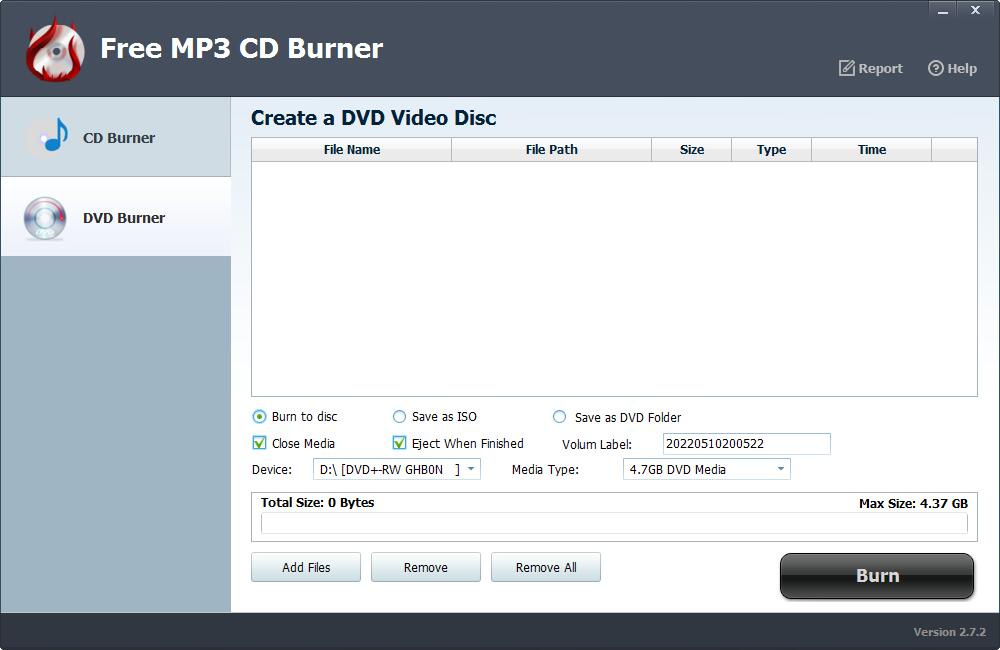무료 Mac Spotify 음악 다운로더 사용자 가이드
무료 Mac Spotify Music Downloader는 iMac, MacBook Air, Macmini, Mac Book Pro, Mac pro 및 Mac Server에서 Spotify 무료 계정 또는 Spotify Premium 없이 Spotify 음악, 노래, 재생 목록, 앨범 및 Podcast를 일괄적으로 빠르게 다운로드할 수 있습니다. 게다가 다운로드한 Spotify 파일을 다양한 오디오 형식으로 변환할 수 있으며 Mac에서 Spotify 노래를 CD/DVD로 구울 수도 있습니다. 다음은 무료 Mac Spotify 음악 다운로더를 사용하는 자세한 단계입니다. Mac에서 Spotify 음악을 다운로드 및 변환하는 방법, Mac에서 Spotify 음악을 무료로 CD/DVD로 굽는 방법
Mac 컴퓨터에서 무료 Mac Spotify Music Downloader 소프트웨어를 다운로드, 설치 및 실행하십시오. 네트워크가 온라인 상태인지 확인하십시오. VPN 프록시를 사용하는 사용자의 경우 Spotify Music 다운로드 실패를 방지하기 위해 라우팅 모드를 글로벌 프록시 모드로 설정하십시오.
Mac에서 오프라인 듣기를 위해 Spotify에서 음악을 다운로드하는 방법
1단계: "트랙 추가" 버튼을 클릭합니다. Spotify 노래의 URL을 복사하여 무료 Spotify Music Downloader의 상자에 붙여넣은 다음 "파싱" 버튼을 클릭하여 계속하십시오.
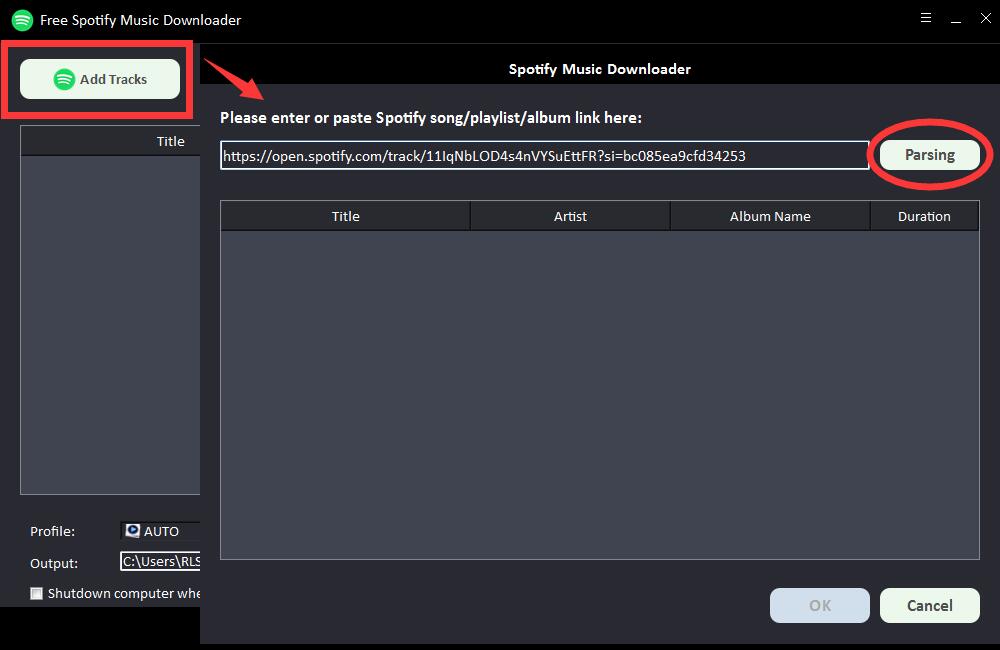
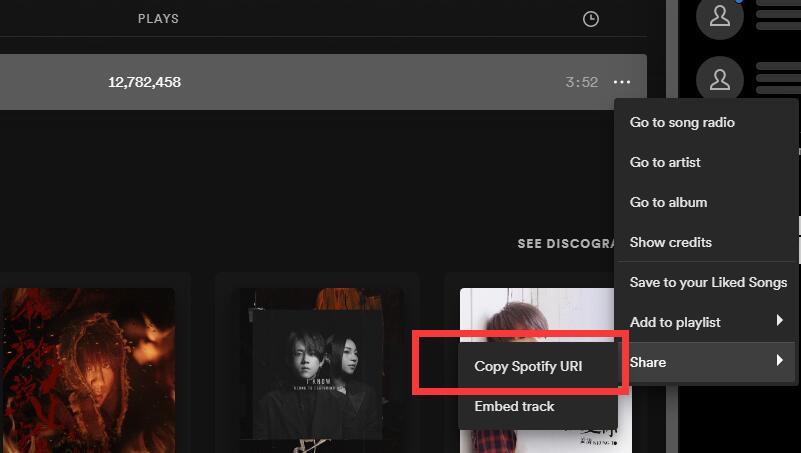
잠시 후 제목, 아티스트, 앨범 이름 및 재생 시간과 같은 Spotify 노래에 대한 모든 정보가 표시됩니다. "확인"을 클릭하여 확인하고 다음 단계로 이동합니다.

2단계: "프로필" 드롭다운 목록에서 출력 오디오 형식을 선택하거나 "설정"을 클릭하여 비트레이트 및 샘플 속도를 변경할 수 있습니다.

3단계: 출력 대상을 선택한 다음 "시작"을 클릭하면 Spotify 노래, 재생 목록, 앨범 및 팟캐스트를 MP3, AC, FLAC, WAV, AIFF, ALAC, AUTO 및 기타 일반 오디오 파일로 다운로드 및 변환하기 시작합니다. .


Mac에서 Spotify 음악을 CD로 굽는 방법
DVD 드라이브에 공 CD-R/CD-RW 디스크를 넣습니다. 무료 Spotify 음악 CD 버너 소프트웨어를 실행하려면 "CD 굽기"를 클릭하십시오. "파일 추가" 버튼을 클릭하여 Spotify 음악 파일을 가져온 다음 "CD 굽기" 버튼을 클릭하여 Spotify 노래를 CD로 굽기를 시작하십시오.

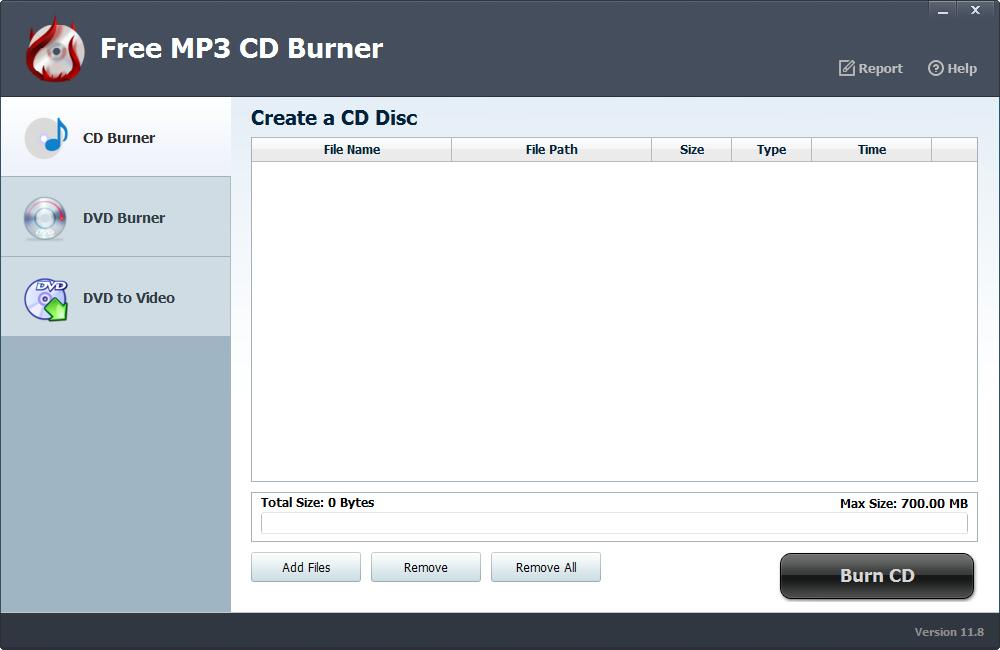


Mac에서 Spotify 음악을 DVD로 굽는 방법
"DVD 버너"를 클릭하고 "디스크에 굽기"를 선택하여 DVD를 만듭니다. 비디오를 ISO로 저장하고 DVD 폴더로 저장할 수도 있습니다. DVD 드라이브 목록에서 장치를 선택합니다. 그리고 "파일 추가"를 클릭하여 다운로드한 Spotify 음악을 가져옵니다. Windows 11/10/8.1/8/7/Vista/XP에서 Spotify 노래로 DVD 영화 만들기를 시작하려면 "굽기" 버튼을 클릭하십시오.